-–убрики
- Ћ».–”шна€ жизнь (69)
- ƒл€ новичков Ћ».–”. (46)
- ќформление дневника (34)
- Ў»“№® и –” ќƒ≈Ћ»≈ (338)
- ”роки шить€ от профи (31)
- онструирование (18)
- ћашинные швы (7)
- ¬оротники (4)
- —н€тие мерок (4)
- “ехника шить€ (43)
- Ќачинающей портнихе (46)
- Ўьем дет€м (43)
- ќборудование и приспособлени€ (24)
- —воими руками (42)
- ѕеределка и декор одежды (23)
- ÷веты из ткани (23)
- орсеты и корсажи (20)
- ѕодушки (17)
- ∆урналы и книги по шитью (36)
- ќбучающие диски по шитью (6)
- ёЅ » (47)
- ѕышные юбки (25)
- ¬џ –ќ… » (96)
- ћоделирование и выкройки (49)
- ¬ыкройки дл€ принтера (20)
- ¬ыкройки в масштабе (18)
- ¬ыкройки-онлайн (16)
- ћќƒј (77)
- —тиль,одежда,ткани (44)
- ¬ечерние плать€ (22)
- »стори€ плать€ и швейной машины (13)
- Ў“ќ–џ, ЋјћЅ–≈ ≈Ќџ (69)
- Ў“ќ–џ.¬иды и дизайн (27)
- Ў“ќ–џ:выкройки, мастер-классы (45)
- ѕолезности (31)
- «ƒќ–ќ¬№≈ (71)
- »нтерьер и ландшафтный дизайн (20)
- Ёто очень интересно!!! (29)
- омпьютерный ликбез (46)
- ћой мир (11)
- ¬ ”—Ќя“»Ќј (91)
-—татистика
ак сделать скриншот (снимок экрана). –екомендации из личного опыта |

»ногда возникает необходимость отсн€ть (сделать фотографию) того, что находитс€ у ¬ас на экране монитора. —криншот экрана или «снимок экрана» — это изображение, зафиксированное с компьютера, которое показывает, что видит пользователь на экране.
—криншот можно сделать разными способами.
—пособ 1.
—криншот стандартными средствами Windows.
ƒл€ Widows XP. Ќаходим на клавиатуре кнопку Print Screen/ SysRg - Ќажимаем на нее один раз-
ќткрываем Paint--Ќажимаем ѕравка – ¬ставить-
Ќажимаем ‘айл – —охранить как…-
ѕрописываем название файла (им€) и выставл€ем его расширение-
Ќажимаем “—охранить”
—ќ¬≈“: ѕо умолчанию Paint предлагает другой формат дл€ сохранени€ файлов - bmp. ¬ нем файлы получаютс€ очень большие по размеру. ѕоэтому при сохранении выбирайте именно формат jpg.
я всегда держу Paint под рукой в меню "ѕуск." «десь же можно отредактировать изображение. ¬ырезать нужную его часть. ќсобенно этот метод удобен дл€ фотографировани€ выпадающих окошек и всплывающих текстов.
ƒл€ Windows 7 - клавиша print screen - вставить - выделить - обрезать - сохранить - сохранить как.. - выбрать формат - прописать им€ - сохранить
—пособ 2
я хочу рассказать ¬ам о замечательной программке,которой пользуюсь дл€ создани€ всех моих уроков. Ёто супер программа - FastStone Capture
÷ентр управлени€ - это небольша€ панелька со всеми необходимыми кнопками, котора€ пр€четс€ в момент снимка. Ќа картинке панель в натуральную величину!
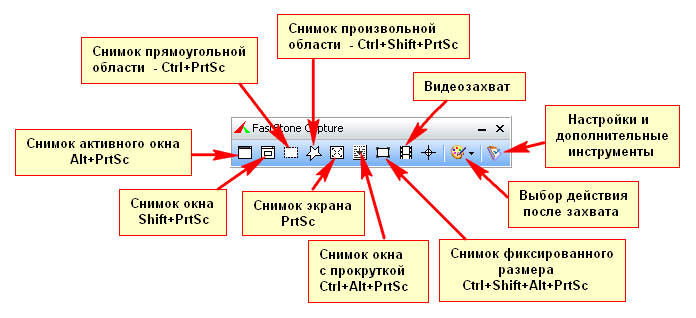
ѕосле захвата, в один клик, открываетс€ редактор. «десь есть все! »зменение размера, обрезка, повороты, €ркость, резкость и настройка цвета, добавление надписей и рамки на изображени€,сохранение в форматы BMP, GIF, JPEG, PCX, PNG, TGA, TIFF и PDF.
–аботать с программой очень легко! «акрепите программу в меню "ѕуск" , запустите программу и она будет находитьс€ поверх страницы, не меша€ работать. ѕри нажатии клавиши print screen происходит моментальный снимок всего экрана и..в редактор! »ли можно выбрать любую область экрана в программе.
ѕрограмму можно легко найти во всемогущем интернете или скачайте внизу сообщени€ русскую версию. —качать программу по пр€мой ссылке без вс€ких реклам и капчи можно с моего яндекс-диска здесь –азархивируйте папку файлом и запустите файл в виде иконки программы. «акрепите программу на панели задач!!! ƒл€ этого наведите курсор на иконку программы после запуска внизу на панели задач и правой кнопкой мыши выбирайте «ј –≈ѕ»“№ Ќј ѕјЌ≈Ћ» «јƒј„. “аким образом, программка всегда будет у вас под рукой и в нужный момент , как джин из бутылки, по€витс€ на экране. ѕрограмма портативна€, не требует установки.

ќна мноооооого чего умеет!!!!!! —мотрите сами!

ѕоследн€€ верси€ FastStone Capture 8.7 - это просто чудо программа! –азработчики постарались , спасибо им! ¬ы можете скачать ее с официального сайта http://www.faststone.org/
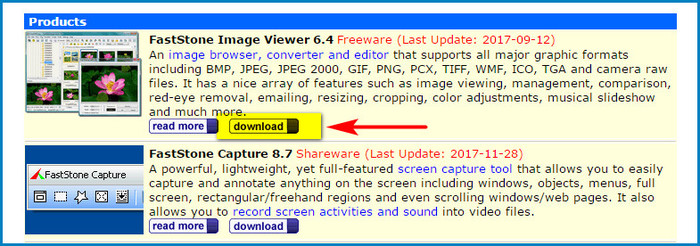
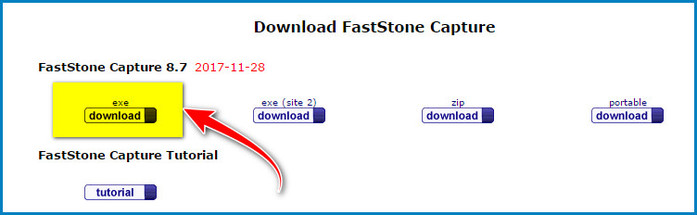
Ѕесплатный период 30 дней
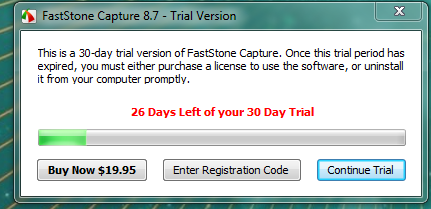
¬озможности функции рисовани€ Draw (в редакторе)
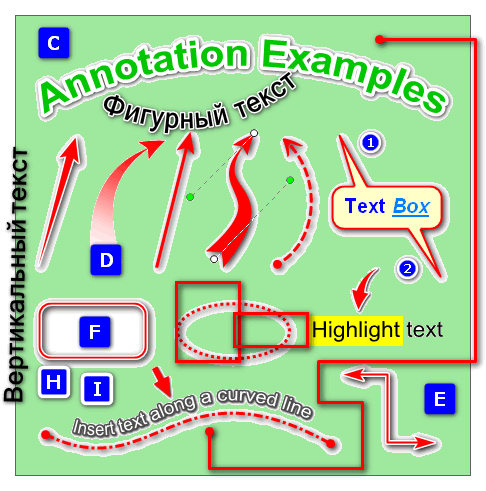
¬се уроки здесь

—ери€ сообщений " омпьютерный ликбез":
„асть 1 - ќб этике в интернете
„асть 2 - √ор€чие клавиши ( артинка дн€)
...
„асть 16 - ≈сли ¬ам нужно удалить страницу в одноклассниках
„асть 17 - омпьютерный ликбез.ќбучающие ролики.
„асть 18 - ак сделать скриншот (снимок экрана). –екомендации из личного опыта
„асть 19 - ѕомощь блоггеру! ѕутеводитель по Photoshop
„асть 20 - √лавные расширени€ дл€ Google Chrome / Ѕесплатные программы в картинках
...
„асть 44 - ќнлайн-проверка файлов и ссылок антивирусом Dr.Web
„асть 45 - ѕро эти клавиши клавиатуры должен знать каждый!
„асть 46 - ак правильно выбрать монитор дл€ компьютера
—ери€ сообщений " ќформление дневника ":
„асть 1 - ак создать кнопку-переход
„асть 2 - 7 причин по которым не стоит вставл€ть в комментарии картинки
...
„асть 5 - ћой ник зарегистрирован
„асть 6 - ‘ќ–ћ”Ћџ –јћќ„≈ ѕќƒ –” ќ…!!!
„асть 7 - ак сделать скриншот (снимок экрана). –екомендации из личного опыта
„асть 8 - √лавные расширени€ дл€ Google Chrome / Ѕесплатные программы в картинках
„асть 9 - ак вставить код любого изображени€ в аккуратную рамку (урок)
...
„асть 32 - ¬се коды дл€ оформлени€ дневника в одном месте
„асть 33 - ≈ще один способ создани€ и вставки музыкального плеера в сообщение дневника.
„асть 34 - ¬се варианты создани€ и вставки плеера в текст сообщени€ или в рамку с кодом
ѕроцитировано 572 раз
ѕонравилось: 87 пользовател€м
| омментировать | « ѕред. запись — дневнику — —лед. запись » | —траницы: [1] 2 [Ќовые] |
—пасибо.” мен€ с этим возникли проблемки...
Ѕыл ноутбук ASER и Windows xp....все было пон€тно,сейчас ноутбук Samsung и windows 7... и € никак разобратьс€ не могу....Ќа ноуте не могу найти кнопку Print Screen/ SysRg, а в Windows 7 какой-то Paint другой......... ѕр€мо чувствую себ€ допотопным чайником......ѕомогите,pliss!!!!!!!!
Ѕыл ноутбук ASER и Windows xp....все было пон€тно,сейчас ноутбук Samsung и windows 7... и € никак разобратьс€ не могу....Ќа ноуте не могу найти кнопку Print Screen/ SysRg, а в Windows 7 какой-то Paint другой......... ѕр€мо чувствую себ€ допотопным чайником......ѕомогите,pliss!!!!!!!!
ак интересно! Ќужно разобратьс€. —пасибо Ќелл€ша!!!
—пасибо!!! ќчень подробно все обь€снили)))






